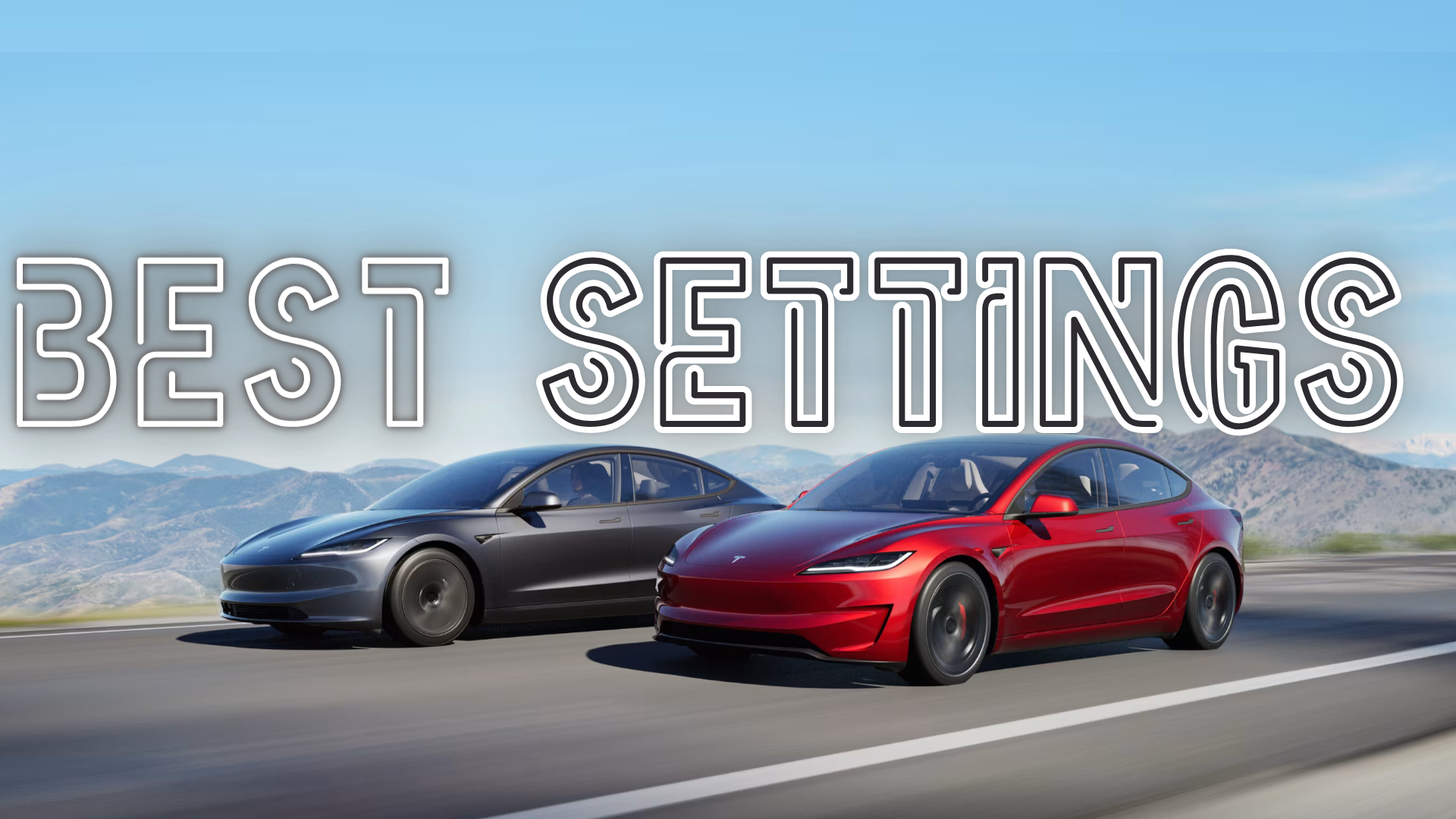
Le nouveau propriétaire de Tesla doit modifier les paramètres (2024)
Lors de la configuration de votre nouvelle Tesla, il y a une liste de paramètres que l'on doit modifier pour avoir la meilleure expérience. Voici une liste complète pour commencer votre expérience Tesla :
(le numéro 14 va vous surprendre !)
1. Configurez votre application Tesla
- Téléchargez et installez : L'application Tesla est essentielle pour contrôler de nombreux aspects de votre véhicule à distance. Téléchargez-la depuis votre magasin d'applications et connectez-vous.
- Activer l'accès mobile : Allez dans ‘Contrôles’ > ‘Sécurité’ > ‘Accès mobile’ sur l'écran tactile du véhicule pour activer cette fonctionnalité.
2. Configurez les options de clé
- Clé téléphonique : Utilisez votre téléphone comme une clé en le jumelant via Bluetooth via l'application Tesla.
-
Cartes Clés et Porte-Clés : Gardez des cartes clés de secours dans votre portefeuille et envisagez un porte-clés si vous aimez avoir un Porte-Clés traditionnel.
 Crédit Image : Tesla
Crédit Image : Tesla
3. Ajustez les Paramètres de l'Autopilote
- Autosteer et Régulateur de Vitesse Adaptatif : Naviguez vers ‘Contrôles’ > ‘Autopilote’ et assurez-vous que ces fonctionnalités sont activées pour une expérience de conduite plus fluide.
- Assistance de Vitesse : Personnalisez la manière dont votre Tesla répond aux limites de vitesse sous le même menu
4. Assurez-vous de créer un profil de conducteur pour les paramètres suivants
Pour créer un nouveau profil de conducteur, commencez par toucher l'icône du profil de conducteur située en haut de l'écran tactile.Ensuite, sélectionnez "Ajouter un nouveau conducteur", entrez le nom du conducteur, puis appuyez sur "Créer le profil".
Fonctionnalités du profil conducteur :
Introduits il y a quelques années, les profils conducteurs permettent à un utilisateur de personnaliser entièrement la Tesla selon son propre usage.
- Position du siège : Ajustez le siège parfaitement et enregistrez-le dans votre profil. Vous pouvez créer différents profils pour différents conducteurs ou situations et également ajouter une option d'entrée facile.
- Position du volant : Comme pour la position du siège. Ajustez la position du volant pour qu'elle s'adapte parfaitement à vos préférences de conduite et enregistrez-la dans votre profil.
- Position des miroirs : Ajustez tous les miroirs.
- Préférences de contrôle climatique (5) : Ajoutez votre température favorite à votre profil.
- Préférences Audio : Modifiez l'égaliseur audio pour qu'il s'adapte parfaitement à votre musique préférée. Vous pouvez aussi supprimer les sources que vous n'utilisez pas pour écouter de la musique dans Paramètres Audio -> Sources.
- Préférences de Navigation (7) : Enregistrez l'adresse où vous allez souvent comme “Maison” ou “Travail” dans votre profil de conducteur.
- Paramètres d'Affichage : Mode Sombre ou Mode Clair ? Réduire la lumière bleue ? Tout cela est modifiable dans votre Tesla et sera enregistré dans votre profil de conducteur.
- Préférences de Conduite
- Mode d'Accélération : Choisissez entre le mode Sport et le mode Détente selon votre style de conduite. Cela se trouve dans les paramètres de ‘Conduite’.
- Mode de Direction : Sélectionnez entre Confort, Standard et Sport selon votre préférence pour le retour de direction.
5. Paramètres de contrôle climatique
- Préconditionnement : Définissez vos préférences climatiques pour assurer que la voiture soit à une température confortable avant que vous n'y entriez. Utilisez l'application Tesla pour programmer cela.
- Contrôle automatique du climat : Laissez la voiture gérer le climat intérieur automatiquement en fonction de vos préférences définies.
6. Personnaliser les options de charge
Paramètre -> Charge
- Limite de charge : Définissez une limite de charge quotidienne à environ 80-90% pour une utilisation régulière afin de prolonger la durée de vie de la batterie. Vous pouvez ajuster cela dans le menu ‘Charge’.
- Charge programmée : Programmez votre charge pendant les heures creuses pour économiser sur les coûts d'électricité.Ainsi, votre voiture commencera à se charger aux heures creuses même si elle est déjà branchée.
7. Paramètres de navigation
- Planificateur de voyage : Assurez-vous d'utiliser la fonctionnalité de planificateur de voyage intégrée de Tesla pour inclure des arrêts aux Superchargeurs dans vos itinéraires.
-
Éviter les péages : Personnalisez vos préférences de navigation pour éviter des itinéraires ou conditions spécifiques.

Source de l'image : Tesla Motor Club
8. Mises à jour logicielles
- Mises à jour automatiques : Assurez-vous que votre véhicule est configuré pour recevoir automatiquement les mises à jour logicielles afin de bénéficier des dernières fonctionnalités et améliorations.
- Vérifier les mises à jour : Vérifiez régulièrement les mises à jour via le menu ‘Logiciel’ sur l'écran tactile.
9.Modifier les principales applications que vous utilisez
Comme sur l'écran de votre téléphone, l'écran Tesla possède plusieurs applications qui sont fixées en bas de l'écran et qui seraient accessibles à tout moment. Pour modifier ces applications, appuyez dessus quelques secondes et un menu apparaîtra vous permettant d'ajouter, de supprimer et de changer les applications affichées sur votre écran principal à tout moment.
10. Personnaliser le son de verrouillage
Personnaliser le son de verrouillage est une fonctionnalité pratique qui peut devenir amusante. Découvrez comment modifier votre son de verrouillage dans notre article connexe ici.
11. Activer les fonctionnalités de sécurité
Paramètres -> Sécurité
- Mode Sentinelle : Cette fonctionnalité de sécurité utilise les caméras de la voiture pour surveiller ses alentours lorsqu'elle est garée. Activez-la sous ‘Sécurité & Protection’.
- Dashcam : Configurez votre dashcam pour enregistrer des vidéos pendant que vous conduisez. Assurez-vous qu'une clé USB correctement formatée est insérée et configurée. Trouvez un SSD ou un Hub Dashcam ici.
12. Ajoutez un PIN requis pour conduire
Réglages -> Sécurité -> PIN pour conduire activé
C'est une mesure pour renforcer la sécurité, en s'assurant que même si quelqu'un volait votre téléphone, il ne pourrait pas conduire votre Tesla car la voiture demanderait un code PIN avant de commencer à conduire.
13. Réduisez les bruits de la sonnerie de la voiture
Réglages -> Sécurité -> Mode Joe activé
Cette fonctionnalité est appelée "Mode Joe" et a été nommée d'après un utilisateur X qui a demandé à Elon Musk s'il pouvait réduire les bruits des sonneries pour éviter de réveiller son enfant.Par conséquent, cette fonction rend l'expérience Tesla encore plus relaxante.
14. Régler la hauteur d'ouverture du coffre
Cela se fait manuellement. Allez à l'arrière de votre voiture, ouvrez le coffre et tirez-le manuellement vers le bas à la hauteur désirée puis appuyez et maintenez le bouton de fermeture du coffre. Cela enregistrera cette hauteur pour toutes les fois où vous l'ouvrirez et le fermerez, très pratique pour un garage bas.

Source de l'image : Tesla
Si il y a des réglages spécifiques que vous ne trouvez pas, vous pouvez aussi utiliser directement la barre de recherche en haut du menu une fois que vous avez ouvert les réglages.
Ainsi, ces réglages de base vous aideront à tirer le meilleur parti de votre Tesla et à garantir une expérience de conduite confortable, sécurisée et efficace.Pour des conseils plus détaillés et approfondis, veuillez consulter le manuel du conducteur de Tesla.

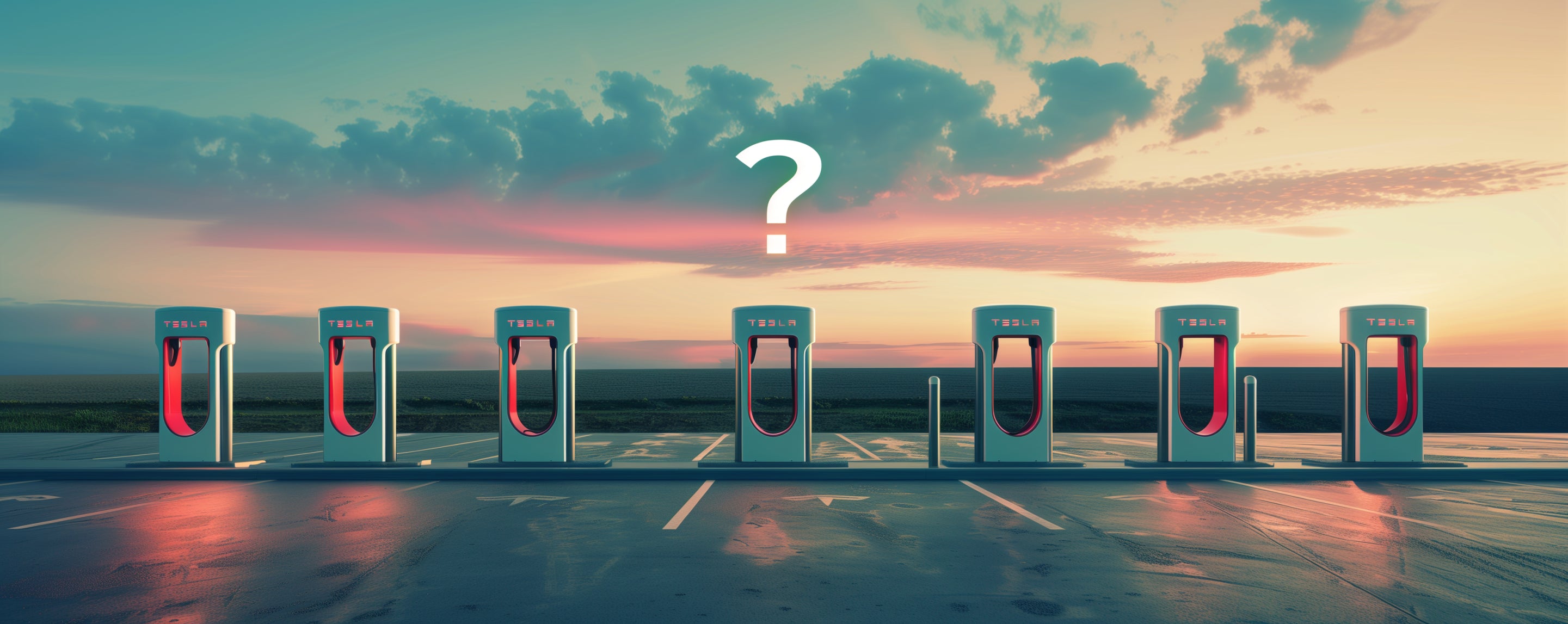

Laisser un commentaire
Ce site est protégé par hCaptcha, et la Politique de confidentialité et les Conditions de service de hCaptcha s’appliquent.